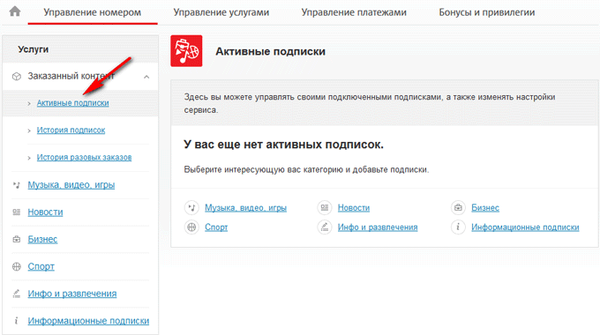Jeśli się spieszysz i chcesz szybko zamknąć komputer z systemem Windows 8.1 lub Windows 8, może Ci przeszkadzać irytujące ostrzeżenie, że na komputerze działają programy, które należy zamknąć. Jeśli chcesz trwale wyłączyć to ostrzeżenie, kontynuuj czytanie tego przewodnika, aby dowiedzieć się, jak to zrobić..
Niemal za każdym razem, gdy chcemy wyłączyć lub ponownie uruchomić komputer z systemem Windows 8 lub 8.1, system operacyjny wyświetla komunikat, że wiele programów wymaga zamknięcia i może istnieć jeden, dwa lub nawet więcej takich programów. Wynika to z faktu, że niekompletne aplikacje mogą mieć niezapisane dane, i dlatego nie pozwalają na cichy system Windows. Jednak w większości przypadków programy te, które powinny zostać zamknięte, nie używają żadnych danych, więc komunikat ostrzegawczy nie przynosi żadnych korzyści iz tego powodu jest bardzo denerwujący.
Jeśli więc masz pewność, że zawsze zapisujesz dane aplikacji przed wyłączeniem lub ponownym uruchomieniem komputera, możesz bezpiecznie wyłączyć tę funkcję, a aby to zrobić, wykonaj czynności opisane poniżej.
Krok 1: Przede wszystkim naciśnij Win + R, aby otworzyć okno dialogowe Uruchom.
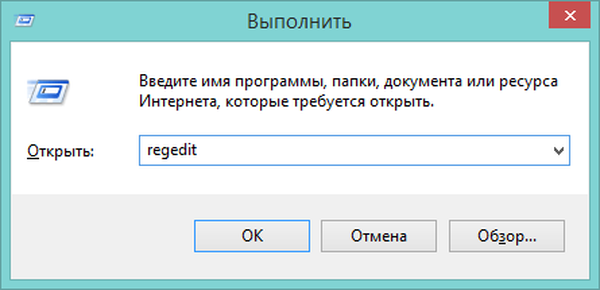
Krok 2: Wpisz regedit i kliknij OK, aby otworzyć okno Edytora rejestru..
Krok 3: W edytorze rejestru postępuj zgodnie z następującą ścieżką:
HKEY_CURRENT_USER \ Control Panel \ Desktop
Krok 4: W prawej części edytora rejestru kliknij prawym przyciskiem myszy puste miejsce. Wybierz „Utwórz -> Parametr ciągu”. Następnie nazwij go „AutoEndTasks”.
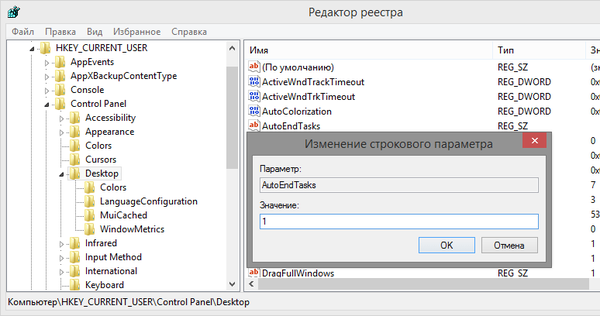
Krok 5: Kliknij dwukrotnie nowo utworzony parametr i ustaw jego wartość na 1.
Krok 6: Następnie zamknij edytor rejestru. Zmiany zaczną obowiązywać po ponownym uruchomieniu.
Po wyłączeniu lub ponownym uruchomieniu komputera nie będą już wyświetlane żadne monity ani ostrzeżenia.
Miłego dnia!